效果图:
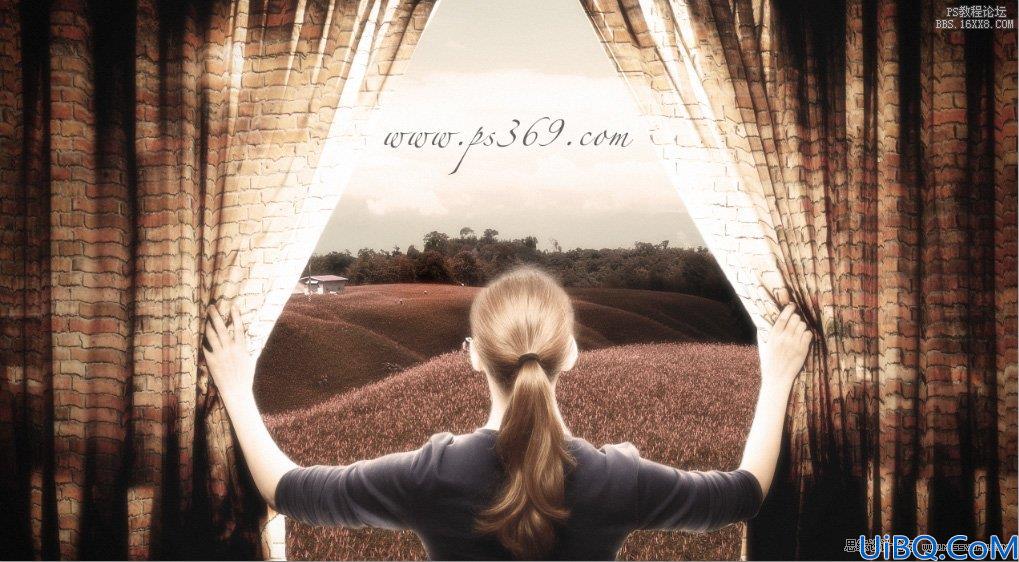
第一步:打开PHOTOSHOP,按CTRL+N新建一个文档。大小为2560x1440像素(这是高清壁纸的尺寸) 。
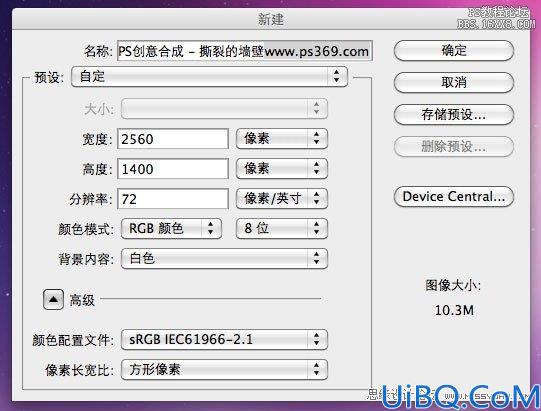
第二步:把墙壁的素材拖进来,然后按CTRL+T调整好大小和位置。

第三步:在把女孩打开窗帘的素材也拖进来,然后按CTRL+T调整好大小和位置。

第四步:使用钢笔工具或套索工具选择出白色的部分,我这里用的是钢笔工具。

第五步:按CTRL+ENTER把路径转换成选区,然后羽化1~2个像素(CS5的羽化在选择/修改/羽化中)。

第六步:点击图层/图层蒙板/隐藏选区,得出效果如下:

第七步:在使用套索工具把女孩的手给选择进来。
7.1 按ALT点击女孩图层的图层蒙板(载入选区)。

7.3 使用套索工具,按住ALT键(图标变成减号),把人物和手臂给选择出来。
下图我使用套索工具扣出了左边部分。

右边也是同意道理

第七步:把墙壁图层移到女孩图层的上面,如图:








 加载中,请稍侯......
加载中,请稍侯......
精彩评论